
เพิ่มบัญชีอีเมลในเมลบน Mac
ใช้แอปเมลบน Mac ของคุณเพื่อส่ง รับ และจัดการอีเมลในบัญชีอีเมลทั้งหมดของคุณจากที่เดียวบน Mac ของคุณ เพียงแค่เพิ่มบัญชีที่มีอยู่แล้วของคุณในเมล เช่น iCloud, Gmail (Google), Exchange, โรงเรียน, ที่ทำงาน หรืออื่นๆ
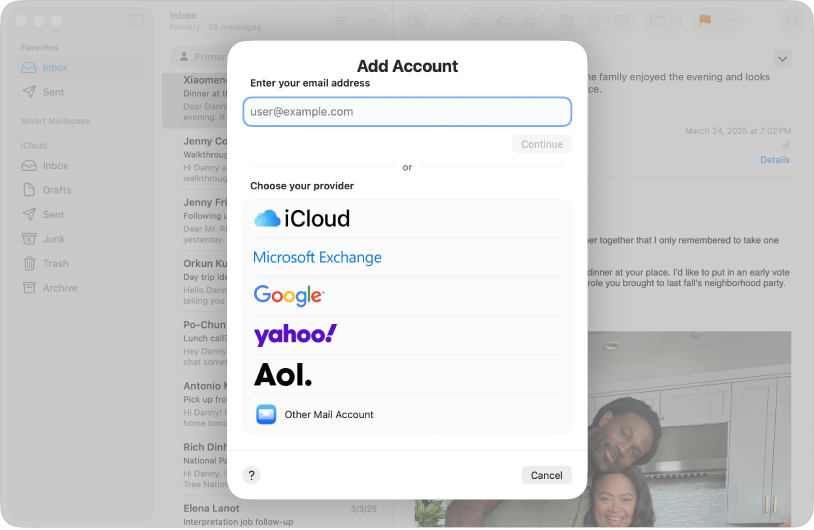
เพิ่มบัญชีอีเมลแรกของคุณในเมล
ครั้งแรกที่คุณเปิดเมล ![]() คุณอาจถูกขอให้เพิ่มบัญชี
คุณอาจถูกขอให้เพิ่มบัญชี
ป้อนที่อยู่อีเมลของคุณหรือคลิก “เลือกจากรายการ” เพื่อดูรายการโดเมนทั่วไปสำหรับบัญชีอีเมล
คลิก ดำเนินการต่อ แล้วทำตามขั้นตอนเพื่อป้อนข้อมูลบัญชีของคุณ
ถ้าคุณใช้บัญชีบน Mac ของคุณกับแอปอื่นๆ อยู่แล้ว เช่น รายชื่อหรือข้อความ คุณยังสามารถใช้บัญชีนั้นกับเมลได้อีกด้วย ในเมล ให้เลือก เมล > บัญชี เพื่อเปิดการตั้งค่าบัญชีอินเทอร์เน็ต จากนั้นคลิกบัญชีที่คุณต้องการใช้และตรวจสอบให้แน่ใจว่าเมลถูกเลือกอยู่
เพิ่มบัญชีอีเมลเพิ่มเติมในเมล
ถ้าคุณเพิ่มบัญชีอีเมลแล้ว คุณก็ยังสามารถเพิ่มบัญชีอีกได้
ไปที่แอปเมล
 บน Mac ของคุณ
บน Mac ของคุณเลือก เมล > เพิ่มบัญชี
ป้อนที่อยู่อีเมลของคุณ
หรือคุณสามารถคลิก “เลือกจากรายการ” จากนั้นเลือกโดเมนของบัญชีของคุณ แล้วทำตามขั้นตอนเพื่อป้อนข้อมูลบัญชีของคุณ
คลิก ดำเนินการต่อ แล้วทำตามขั้นตอนเพื่อป้อนข้อมูลบัญชีของคุณ
เคล็ดลับ: ถ้าคุณสมัครรับ iCloud+ คุณจะสามารถส่งและรับข้อความจากบัญชี iCloud ของคุณได้โดยไม่ต้องแชร์ที่อยู่อีเมลจริงของคุณ ให้ดูที่ใช้การซ่อนอีเมลของฉัน